Win7系统提示"windows照片查看器无法打开此图片"的解决方法
Win7系统经常会用Windows照片查看器查看图片,但是有位用户查看图片的时候出现提示“windows照片查看器无法打开此图片”,为什么会出现这样的问题呢?这是因为此文件可能已损坏、损毁或过大。所有导致图片无法查看,有什么方法可以解决此问题?阅读下文,一起看看详细步骤吧。如果小伙伴们的win10系统出现了这个问题,可以查看该教程:windows10系统照片查看器提示无法显示图片怎么办。
推荐:win7 64位纯净版系统下载
解决方法1:
1、检查文件后缀名,图片查看器打不开,有可能是文件类型错误。不是图片格式,首先确认一下,通过 工具---文件夹选项;
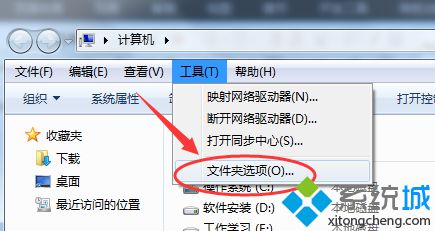
2、点击文件夹选项---查看;
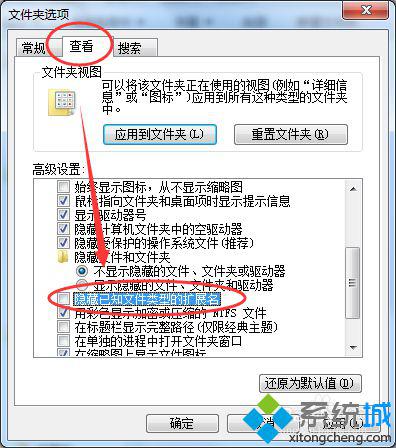
3、如果是图片格式的。Jgp bmp gif等图片格式才能用 图片查看器查看;
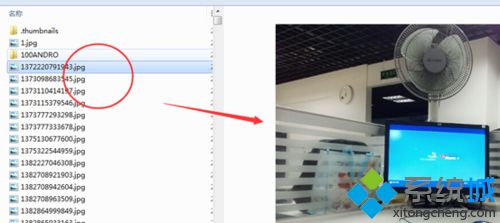
4、如果是其他非图片格式的用 图片查看器肯定是看不到的。 需要重新更改打开方式。
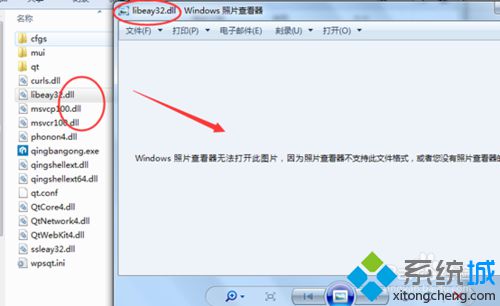
解决方法2:
1、如果是图片文件太大。比如分辨率很高超过3M以上 的图片,比如bmp文件一般用图片查看器肯定是打不开的。 可以通过使用画图查看;
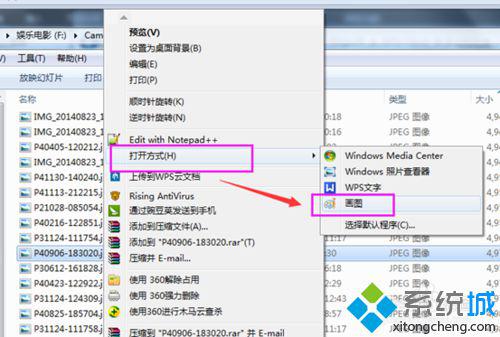
2、打开就是图片的内容了,特别提醒一下。 如果图片是BMP等超大图片格式,可以通过画图保存另存为jpg 或者裁剪 也可以用图片查看器查看;
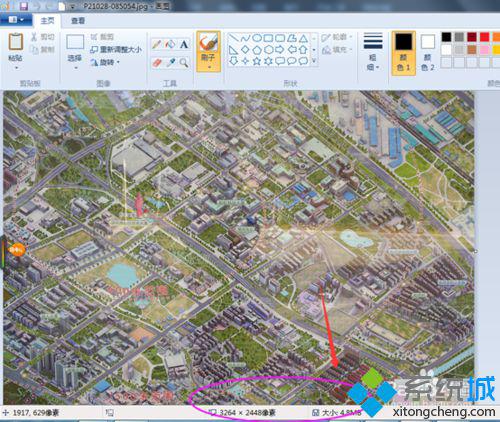
3、一般来说大的BMP图片格式,图片查看器容易出现上述错误。如果画图也打不开,或其他图片查看器也不行。那一般是该图片有问题没有办法处理呢
解决方法3:
1、当然如果这种问题经常出现,建议可以直接下载安装第三方专业的图片查看工具来查看。如 美图看看 acdsee isee爱看等都可以。
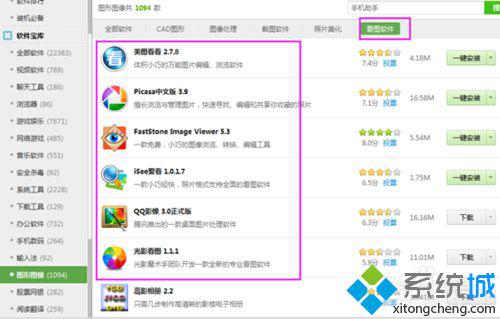
解决方法4:
1、如果是所有图片都不行,之前是OK的。。可以点击幻灯片或者 资源管理器的缩略图能正常显示,但是图片查看器看不了;
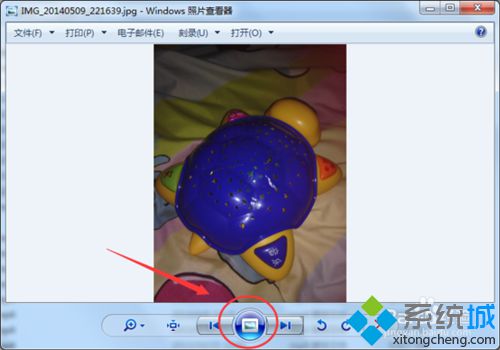
2、检查环境变量;
可以通过打开【我的电脑】--【高级系统设置】---【环境变量】
如图把 tmp 设置改成默认的%USERPROFILE%\Local Settings\Temp
如果不行的话,可以改成 c:\tmp 或者 d:\tmp等。
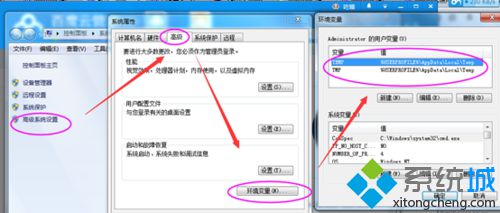
以上方法都可以解决Win7系统提示"windows照片查看器无法打开此图片"的问题,希望此教程内容对大家有所帮助!
相关教程:打开文档查看器文件查看器电脑自带的照片查看器照片编辑器照片查看器怎么截图我告诉你msdn版权声明:以上内容作者已申请原创保护,未经允许不得转载,侵权必究!授权事宜、对本内容有异议或投诉,敬请联系网站管理员,我们将尽快回复您,谢谢合作!










